휴면계좌 조회 방법 간단!
우리 삶속에서 꼭 필요한 것이 돈입니다. 하지만 많은분들이 잊고 지내시는 돈이 있는데요. 나도모르게 은행에서 잠자고 있는 휴면계좌를 찾으면 뭔가 득템한 기분이 들죠. 이전에는 인터넷 뱅킹이 활발하지 않아서 인지 이런 서비스를 제공하는 곳이 없었지만 이제는 자고 있는 계좌를 손쉽게 조회할 수 있는 방법이 있습니다. 어떻게 하는지 궁금하시다면 지금 시작해봅시다!

매년 특정 주기로 검색포털사이트에서 순위를 장악하는 키워드가 있습니다. 휴면계좌 조회라고 하는데요. 말 그대로 잠들어 있는 자신의 계좌를 찾아볼 수 있도록 해주는 서비스 입니다. 국내에 금융사에는 생각보다 많은 분들이 잊고 지내는 통장들이 많다고 하는데요. 방치해둔 계좌를 찾아보시기 바랍니다.
우선 휴면계좌 조회를 할 수 있는 사이트를 먼저 알아봐야 겠는데요. 우리나라에서는 몇가지 방식으로 잠자고 있는 통장을 확인해볼 수 있는 방법이 있습니다. 오늘은 크게 2가지 정도로 안내해드리겠습니다. 먼저 검색 사이트에 접속해주시기 바랍니다.
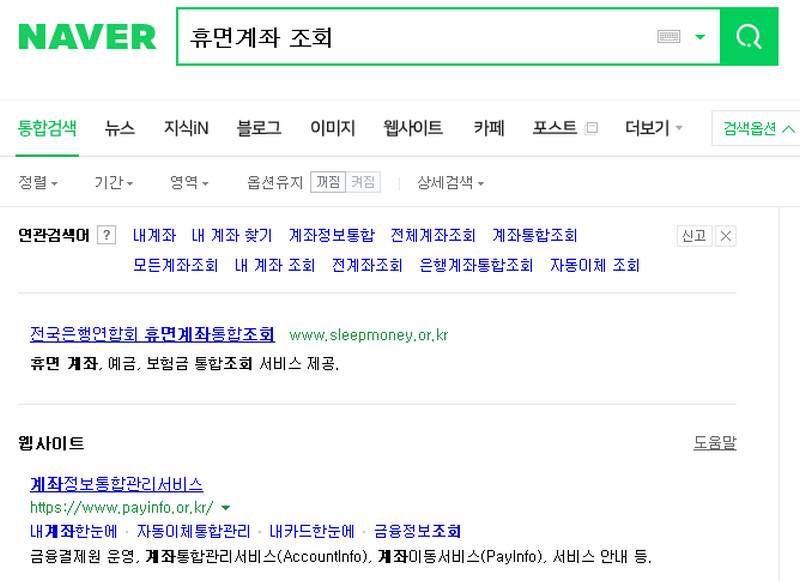
보통 검색 사이트에서 휴면계좌 조회를 입력하시고 검색하시면 전국은행연합회에서 제공하는 휴면계좌통합조회와 페이인포(payinfo)라고 하는 계좌정보통합관리서비스사이트를 찾을 수 있습니다. 은행연합회에서 제공하는 서비스를 우선 확인해보도록 하겠습니다.
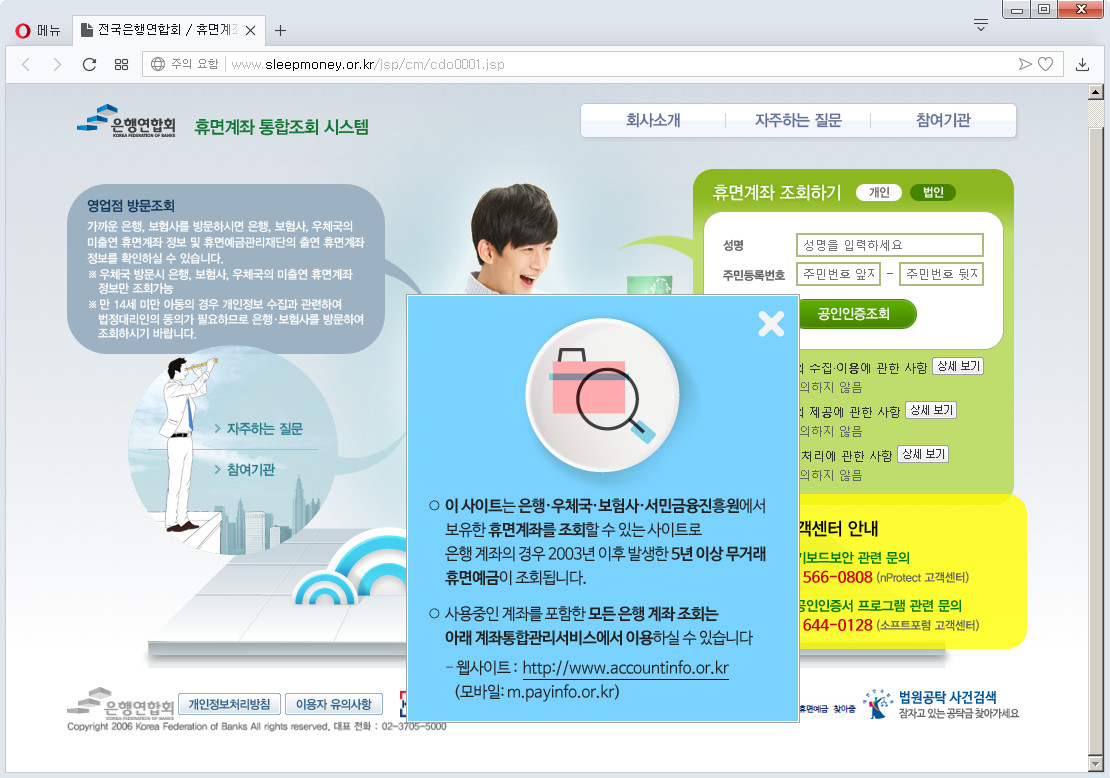
전국은행연합회에서 제공하는 휴면계좌 조회서비스는 은행이나 우체국, 보험사, 서민금융진흥원에 등록된 계좌를 기반으로 조회할 수 있습니다. 보통 은행에 있는 계좌의 경우 2003년이후 5년이상 무거래인 휴면예금을 조회할 수 있다고 하는데요. 자신의 개인정보를 입력하시고 공인인증조회를 선택하시면 됩니다.
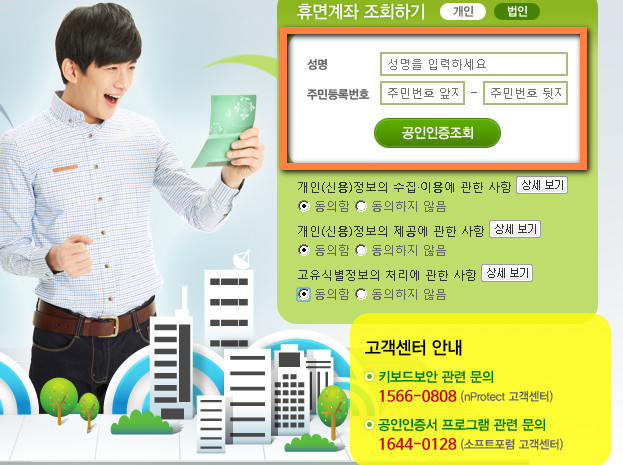
은행연합회에서 제공하는 통합조회시스템은 한가지 아시운 점을 가지고 있는데요. 그것은 바로 지원 브라우저에 있습니다. 요즘 같은 시대에 아직도 internet Explorer만 사용할 수 있다니 너무 안타깝꾼요. 아무튼 IE로 변경하시고 사이트에서 공인인증서로 로그인 하시면 됩니다.

다음은 어카운트인포(계좌정보통합관리서비스)라고 불리는 곳에서 휴면계좌 조회하는 방법을 알아보겠습니다. 해당 사이트는 실제 지금까지 사용중인 계좌를 포함해서 모든 통장을 조회할 수 있는 곳입니다. 워낙 금융사들이 많고 조회하기도 힘들어서 등장한 서비스 인데요.

이곳을 이용하시면 휴면계좌 조회뿐만아니라 통합 계좌난 카드관련 정보, 대출정보, 자동이체까지 확인할 수 있습니다. 물론 당연히 자신의 정보를 입력하시고 로그인 해주셔야하는데요. 이곳에서도 공인인증서는 필수로 필요하니 준비하시고 로그인하셔서 통합조회를 확인해보시기 바랍니다.

'etc' 카테고리의 다른 글
| 아이즈원 비올레타 무대공개! (0) | 2019.04.03 |
|---|---|
| 오랜만에 보는 안소희! (0) | 2019.04.02 |
| 얼간이 기차 칙칙폭폭! 나혼자산다 (0) | 2019.03.22 |
| 아름다운그녀 강민경 한끼 성공! (0) | 2019.03.21 |
| 가사로 노래제목 찾기 (0) | 2019.03.15 |
윈도우7 안전모드 부팅방법
windows운영체제를 사용하시는 분이라면 사용시 알아두셔야 하는것이 있습니다. OS에 문제가 발생하거나 바이러스 등이 의심되는 상황에서 이용해야하는 안전모드라는 것인데요. 간단하게 옵션에서 설정해두시면 쉽게 이용할 수 있습니다. 가장 쉬운 방법은 부팅도 되기전에 단축키를 사용하는 것도 있지만 간단하게 알아봅시다.
무조건 부팅 시 안전모드로 들어가는 방법

가장 먼저 설명드릴 방법은 부팅시킬때 무조건 안전모드로 진입시키는 설정에 관한것입니다. 이것을 설정하시면 이부분을 해제하기 전까지는 무조건 부팅시 안전모드로 들어가게 되니 주의하셔야 합니다. 왼쪽 하단쪽에 있는 시작을 누르시면 실행이라는 기능이 있습니다.

실행창이 열리면 이곳에 명령어를 넣어주시면 되는데요. msconfig를 입력하시면 시스템 구성이라는 창이열리게 됩니다. 이곳에는 몇가지 옵션이 있는데요. 그중에서 부팅 탭을 선택해주시기 바랍니다.
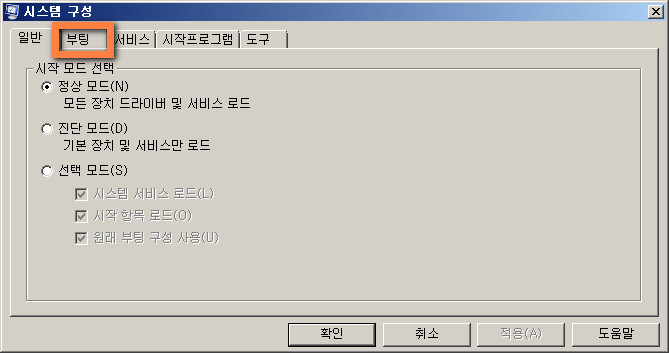
부팅 탭을 선택하시면 몇가지 옵션을 지정할 수 있는데요. 부팅 옵션에서 안전부팅을 체크해주시고 적용을 눌러주시면 이제 다음 부팅부터는 무조건 안전모드로 시작되니 원치않는다면 꼭 해제해주시기 바랍니다.
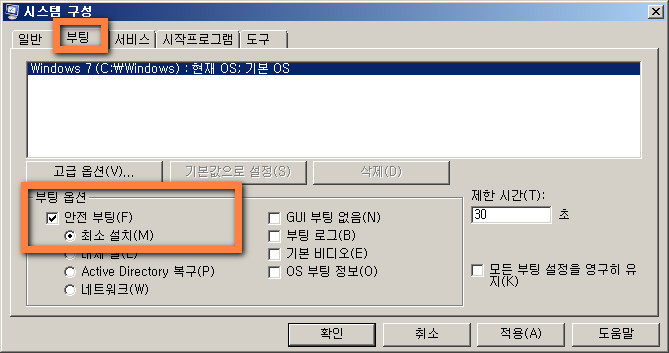
이런 설정이 아닌 간단하게 사용하는 방법이 있는데요. 컴퓨터 파워를 누르시고 F8을 눌러주시면 고급 부팅옵션이 등장하고 이곳에서 안전모드를 지정하 수 있습니다.
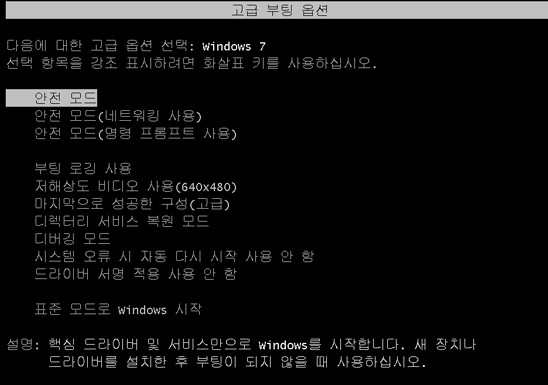
'IT' 카테고리의 다른 글
| 엑셀 무료 다운로드 (0) | 2019.04.14 |
|---|---|
| 크롬 브라우저 다운로드 저장위치 변경 (0) | 2019.04.09 |
| 사파리 브라우저 다운로드 (0) | 2019.03.27 |
| qr코드 만들기 (0) | 2019.03.25 |
| 반디집 다운로드 (0) | 2019.03.23 |
사파리 브라우저 다운로드 방법은?
정보의 바다 인터넷을 탐험하기 위해서는 탐험선이 있어야 합니다. 이전에는 IE가 대세였지만 요즘은 다양한 웹브라우저들이 출시되어서 선택의 다양성을 제공하고 있죠. 사파리 브라우저도 그중 하나입니다. 나침반 아이콘이 매력적인 이것은 MacOS를 사용하는 분들이 디폴트로 사용하는 프로그램이죠.

많은 분들이 사용하시는 웹 브라우저는 크롬, IE, 파이어폭스, 오페라, 사파리 브라우저등이 있는데요. 이 많은 것들 중에서 굳이 사파리 브라우저를 다운로드 받는 이유는 무엇일까요? 이유는 당연히 있는데요. 그내용을 확인할 수 있는 방법이 공식 홈페이지입니다.

우선 공식 홈페이지에 접속하시게 되면 기본적인 내용을 확인할 수 있는데요. 사파리 공식 홈페이지는 제작 및 배포를 수행하고 있는 애플 공식홈페이지에서 확인할 수 있습니다. 의외로 애플이 제공하는지 모르는 분들도 많은것 같더군요.

기본적으로 사파리 브라우저는 보안의 특장점을 가지고 있습니다. 누군가 우리의 데이터를 함부로 가져가지 못하도록 제공하고 관리하죠. 보안 기능에 민감하신 분들은 주저말고 사파리 브라우저를 사용하시는것이 좋습니다.
거기다 강력한 성능도 가지고 있습니다. 정확하게 어떤 기준으로 확인된 데이터인지는 모르겠지만 사파리 브라우저홈페이지에는 타 웹브라우저와 비교해둔 자료가 있는데요. 윈도우에서 제공하는 Edge와 비교해도 월등히 좋다고 되어 있군요.

기본적으로 사파리 브라우저 다운로드는 제품을 소개하는 페이지에서는 쉽게 찾을 수가 없던군요. 가장 일반적으로 애플사의 홈페이지에서 프로그램을 받을 때 이용하는 방법을 안내해드리겠습니다.

https://support.apple.com/ko_KR/downloads
애플홈페이지에서는 다운로드 페이지를 별도로 운영하고 있는데요. 그곳에서 간단하게 배포중인 프로그램들을 다운로드 받을 수 있습니다. 우선 해당 페이지에 들어가신후에 제품별 다운로드 찾아보기에서 사파리를 찾아주세요. 영어로 Safari 라고 쓰여져 있을꺼에요.
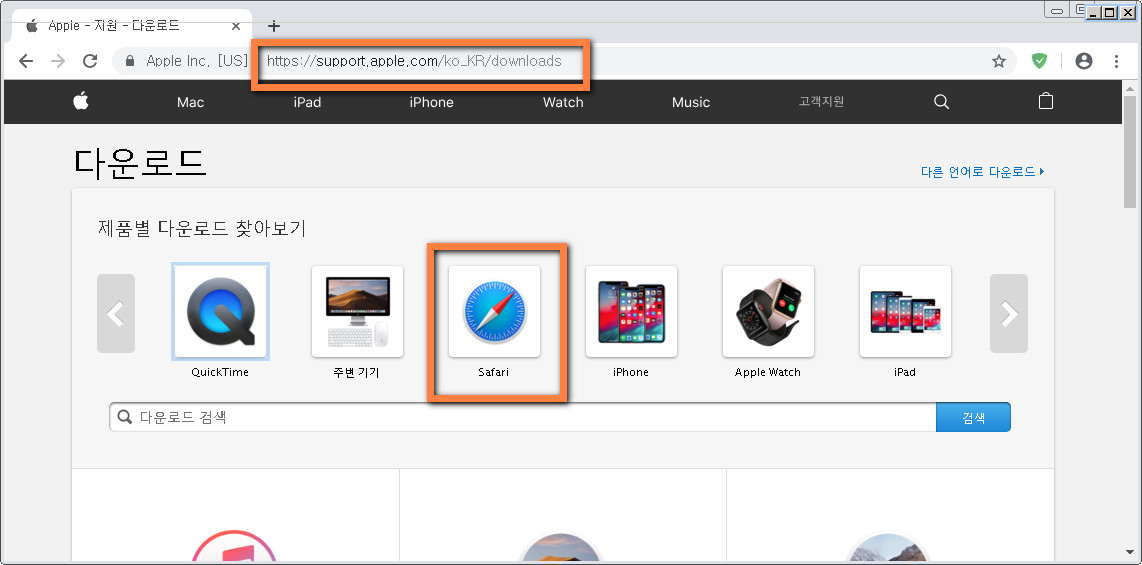
사파리 브라우저를 선택하시면 정말 다양한 버전의 프로그램들이 등장합니다. 이곳에서 자신이 원하는 버전을 찾아서 다운로드를 진행하시면 되겠죠. 이곳에서는 mac버전만 제공되고 있는데요. 이전에는 windows용도 배포했지만 예전에 사라져 버렸습니다. 굳이 윈도우에서 사용할 프로그램을 찾아보신다면 파이어폭스나 오페라등을 이용해보세요.

'IT' 카테고리의 다른 글
| 크롬 브라우저 다운로드 저장위치 변경 (0) | 2019.04.09 |
|---|---|
| 윈도우7 안전모드 부팅방법 (0) | 2019.03.31 |
| qr코드 만들기 (0) | 2019.03.25 |
| 반디집 다운로드 (0) | 2019.03.23 |
| 맞춤법 검사기 (0) | 2019.03.20 |
qr코드 만들기
스마트폰이 등장하고나서 생소한 기능들이 많아 졌습니다. 그중하나가 바로 QR코드 인데요. 영어로 Quick Response라는 단어의 약어입니다. 간단하게 설명하면 사진, 영상등 다양한 정보를 알수없는 무늬의 코드로 바꾸어 주는것인데요. 기존에 자주볼 수 있었던 바코드와는 조금 다르답니다.
바코드는 근처 마트나 편의점에서 쉽게 볼 수 있었는데요. qr코드 같은 경우 우리가 가지고 있는 스마트폰하나면 다양한 정보를 확인할 수 있습니다. 오늘은 쉽게 QR코드만들기에 관하여 알아보려고 하는데요. 그중에서 대표적인 네이버를 이용해봅시다.
네이버 QR코드
자 검색사이트에서 공식홈페이지를 검색하시고 주소를 찾으셨다면 홈페이지에 접속하도록 합니다. 2차원 바코드라는 설명이 처음 화면에서 보이실텐데요. 간단하게 원하는 주소나 사진,영상등을 코드로 생성할 수 있는 서비스를 제공합니다.
화면에서 나만의 QR코드 만들기를 선택하시면 작업을 시작할 수 있습니다만 서비스를 이용하시기 위해서는 가장 중요한 것이 있습니다. 바로 로그인인데요. 사이트에 로그인후 qr코드 만들기를 사용할 수 있습니다.
처음 홈페이지에 로그인을 하고 만들기를 시작하시면 기본적인 화면과 제목등을 지정할 수 있습니다. 어떤 색상으로 만들것인지 결정할 수 있고 원하는 이미지를 추가하기도 가능하죠.
보통 QR코드는 2가지 용도로 자주 이용되는데요. 원하는 정보를 담아서 타인에게 제공하기 위한 목적과 원하는 URL 주소를 바로 이동하기 위한 용도로 사용되어지죠.
저는 해당 qr코드를 스캔하였을때 원하는 주소로 이동하는 방식의 코드를 만들어 보도록 하겠습니다. 화면에서 링크로 바로 이동에 체크해두었습니다.
재밌는것은 통합 검색 결과로 링크하는 옵션이 있던데요. 지금 설명하는 사이트 검색결과로 넘어가도록 검색어를 입력해두고 화면 하단에 있는 작성완료를 선택하였습니다.
모든 작업이 완료되면 완성품이 등장합니다. 이제 해당 코드를 URL로 전송하거나 HTML로 포함 또는 이미지로 저장해서 전달하면 되겠죠.
'IT' 카테고리의 다른 글
| 윈도우7 안전모드 부팅방법 (0) | 2019.03.31 |
|---|---|
| 사파리 브라우저 다운로드 (0) | 2019.03.27 |
| 반디집 다운로드 (0) | 2019.03.23 |
| 맞춤법 검사기 (0) | 2019.03.20 |
| 디스크 조각모음 하는법 (0) | 2019.03.19 |
반디집 다운로드
파일의 용량을 줄이는 가장 쉬운 방법은 압축하는 것입니다. 그럼 압축은 어떻게 하는가? 일반적으로는 윈도우에 있는 기능을 사용하기도 하지만 압축률을 생각하면 반디집이 갑이죠. 라이선스 마져도 착한 이 프로그램을 받아보도록 하겠습니다.
국내에서는 많은 압축프로그램이 사용되고 있는데요. 알집, 7zip, 빵집, 반디집등이 가장 알려진 툴이죠. 그중에서도 다양한 확장자를 지원하는 반디집 다운로드는 소프트웨어 자료실 상위에 있을정도로 사랑받고 있죠. 그럼 프로그램을 찾아봅시다.
반디집은 반디소프트(Bandisoft)에서 제작한 프로그램입니다. 이곳에서는 다양한 프로그램을 무료로 다운로드 받을 수 있어서 인기가 높은데요. 우선 프로그램을 받기전에 어떤 기능을 담고 있는지 알아보겠습니다.
우선 라이선스는 프리웨어입니다. 어디에서는 사용할 수 있는 것이 가장 매력적인 반디집인데요. 이툴은 windows에서만 사용이가능한 것이 아니고 Mac운영체제에서도 사용할 수 있습니다.
처음 홈페이지에 들어가시면 화면 상단에서 몇가지 프로그램을 확인할 수 있는데요. 그중에서 우리가 찾는 반디집을 선택해주시기 바랍니다. 반디집은 제품 페이지에 접속하면 프로그램 UI화면 바로 아랫쪽에 버튼이 제공됩니다.
제품 페이지화면에 보시면 최신버전 반디집 다운로드(v6.22)를 확인할 수 있습니다. 최신버전설치파일을 바로 저장하시면 되는데요. 원하는 자신의 폴더 어디에든 찾을 수 있게만 저장해주세요!
설치파일이 다운로드 완료되면 실행해서 설치를 진행합니다. 기본적인 설치 경로는 C:\Program Files\Bandizip이니 큰 상관없다면 그대로 진행해주셔도 됩니다. 설치전에 사용자 이용약관은 필수로 확인해주셔야 합니다.
설치는 딱한번 "동의 및 설치" 버튼을 선택하시면 알아서 쭈욱 진행됩니다. 설치 진행률을 눈으로 보시면 아시겠지만 그냥 스쳐가는 정도입니다. 모든 과정이 종료되면 닫기를 눌러주세요.
첫설치가 종료되고 프로그램을 실행하시면 사용을 시작할 수 있는데요. 기본적인 환경설정 작업은 진행해주셔야 합니다. 일반설정, 파일연결, 보기/편집등 다양한 옵션이 있으니 확인후 진행해주시기 바랍니다.
반디집 다운로드부터 설치하는것 까지 알아보았는데요. 처음 도움말에서 프로그램 정보를 확인해보았더니 라이선스가 등장하더군요. 군부대, 피시방, 개인은 물론 기업까지 사용가능하다고 하니 한번 이용해보세요!
'IT' 카테고리의 다른 글
| 사파리 브라우저 다운로드 (0) | 2019.03.27 |
|---|---|
| qr코드 만들기 (0) | 2019.03.25 |
| 맞춤법 검사기 (0) | 2019.03.20 |
| 디스크 조각모음 하는법 (0) | 2019.03.19 |
| ip주소 조회를 해보자 (0) | 2019.03.18 |
얼간이 기차 칙칙폭폭! 나혼자산다
매주 금요일에는 재밌는 예능이 방송됩니다. 나혼자산다라는 프로그램인데요. 이 예능은 혼자사는 연예인들의 뒷모습을 볼 수 있어서 많은 인기를 얻고 있습니다. 개인적으로도 너무 좋아하는 박나래님이 출연하고 있어서 즐겨보는데요. 얼마전 안타까운 결별 소식으로 프로그램 분위기는 뒤숭숭하지만 지난 방송도 너무 재밌더군요.
지난 방송에서 기안84와 성훈, 이시언이 홍콩으로 여행을 떠난 내용을 담고 있었는데요. 이들이 수영장에서 노는 모습을 보니 배가 찢어지게 웃기더군요.
'etc' 카테고리의 다른 글
| 오랜만에 보는 안소희! (0) | 2019.04.02 |
|---|---|
| 휴면계좌 조회 방법 (0) | 2019.04.01 |
| 아름다운그녀 강민경 한끼 성공! (0) | 2019.03.21 |
| 가사로 노래제목 찾기 (0) | 2019.03.15 |
| 옥수수 pc버전 (0) | 2019.03.09 |
아름다운그녀 강민경 한끼 성공!
여러분은 매력적인 보이스에 소유자 다비치 강민경을 아시나요? 2008년 데뷔한 그녀는 지금까지 꾸준히 많은 사랑을 받고 있는데요. 얼마전 2월 27일에는 강민경이 데뷔처음으로 솔로앨범을 발표했습니다. 워낙 가요 경연프로그램에서 자주 봐서 그런지 솔로 활동을 한줄알았더니 그렇진 않더군요.
3월 20일 어제는 강민경이 한끼줍쇼에 출연하였습니다. 매력적인 그녀는 이경규님과 한팀을 이루어 한끼 미션을 진행했는데요. 데뷔 12년?차인 그녀도 긴장하는군요! 매력적인 그녀의 유쾌한 모습을 확인해보세요.
'etc' 카테고리의 다른 글
| 휴면계좌 조회 방법 (0) | 2019.04.01 |
|---|---|
| 얼간이 기차 칙칙폭폭! 나혼자산다 (0) | 2019.03.22 |
| 가사로 노래제목 찾기 (0) | 2019.03.15 |
| 옥수수 pc버전 (0) | 2019.03.09 |
| 복면가왕에 등장한 KPOP스타 (0) | 2019.03.03 |
맞춤법 검사기 추천
한국인이지만 한국어를 틀리는 경험 모두 해보셨을텐데요. 우리말에서 맞춤법은 아이나 어른이나 어렵기는 매한가지 인것 같더군요. 왠지, 웬지 와 같이 갸우뚱거리게하는 단어들이 많아서 항상 문서를 작성할때 검사기를 이용하는데요. 오늘은 사용하시기 좋은 세가지 사이트를 소개해드리려고 합니다.
네이버 맞춤법검사기
검색사이트로 유명한 네이버는 여전히 많은 기능을 제공하고 있습니다. 맞춤법 검사기는 글자수 세기와 함께 네이버에서 인기있는 기능인데요. 문서작성시나 이메일을 보낼때 참고하면 좋은 곳으로 알려져 있습니다. 아쉬운것은 500자를 넘길 수 없군요.
사람인 취업성공도우미
구인구직 사이트로 유명한 사람인에서도 우리가 원하는 검사기를 찾을 수 있습니다. 아무래도 이력서 작성시 반드시 맞춤법을 신경써야하기때문인데요. 글자수를 세어본다거나 오타를 찾기에 아주 좋은 곳입니다.
인크르트 - 취업 지원프로그램
사람인과 비슷한 구인구직사이트가 바로 인크루트입니다. 이곳에서도 자기소개서나 이력서에서 오탈자가 있는지 확인할 수 있는 기능이 제공되고 있는데요. 원하는 내용을 넣어서 확인하는 기능이 각각의 페이지에서 제공되고 있습니다.
맞춤법, 사실 쉽게 생각하면 별거 아닐수도 있지만 반대로 보면 이것은 엄청 중요한 요소일수도 있습니다. 기본적인 오탈자 확인조차 하지않은 사람을 직원으로 뽑을 수 없기 때문이죠. 꼭 취업을 준비중이시라면 확인해보시기 바랍니다.
'IT' 카테고리의 다른 글
| qr코드 만들기 (0) | 2019.03.25 |
|---|---|
| 반디집 다운로드 (0) | 2019.03.23 |
| 디스크 조각모음 하는법 (0) | 2019.03.19 |
| ip주소 조회를 해보자 (0) | 2019.03.18 |
| 페이스북 사람찾기 (0) | 2019.03.17 |
디스크 조각모음 하는법
오랜기간동안 사용한 컴퓨터는 점점 이전보다 느려집니다. 이는 컴퓨터 자체의 노후화도 영향이 있지만 대부분은 하드디스크에 쌓여가는 데이터들에 영향이 크죠. 쉽게 말하면 자기 방을 청소하지 않고 방치하다보면 언젠가는 누울자리하나 없는 것과 마찬가지인것이죠.
그래서 보통은 하드디스크에서 필요없는 파일을 선택해서 삭제하고 휴지통도 비우지만 이는 눈에 보이는 일부분일 뿐입니다. 윈도우에서 프로그램을 설치하면 다양한 공간에 파일이 쌓이고 흔적도 남죠. 가장 큰 문제는 디스크 조각입니다.
컴퓨터 디스크의 저장 방식을 생각해보면 이해가 됩니다. 디스크에 100개의 방이 있다면 데이터를 순서대로 저장하겠지만 중간에 있던 방(파일)이 비어 있다면 이곳에 다른 데이터가 들어가겠죠. 그럼 이전에 순차적으로 있던 것을 찾기에 점점 복잡해지게 됩니다. 그럴때는 시작 -> 보조프로그램에 들어가 보세요.
보조프로그램 하위에는 시스템 도구라는 항목이 있는데요. 이곳에 우리가 말한 디스크 조각모음 프로그램이 포함되어 있습니다. 간단하게 말하면 중구난방 찢어져 있는 데이터를 가까운 곳으로 모와주는 기능을 한다고 생각하시면 될것 같군요.
컴퓨터 성능에 민감하신 분은 디스크조각모음을 예약해두시고 주기적으로 정리해주시는 것이 좋습니다. 디스크 분석을 하시고 조각을 모와주시기만 하면 이전보다 개선된 속도를 체감할 수 있습니다.
'IT' 카테고리의 다른 글
| 반디집 다운로드 (0) | 2019.03.23 |
|---|---|
| 맞춤법 검사기 (0) | 2019.03.20 |
| ip주소 조회를 해보자 (0) | 2019.03.18 |
| 페이스북 사람찾기 (0) | 2019.03.17 |
| 네이버 메일 발송취소 (0) | 2019.03.14 |
ip주소 조회를 해보자
다들 자신의 ip를 확인하는 방법은 아실꺼라고 생각합니다. 검색포털에서 해당 검색어만 입력하시면 바로 알려주기 때문이죠. 오늘은 특정 IP가 어디에 할당되었는지 간단하게 알려주는 서비스를 알아보도록 하겠습니다. 이것은 기본적인 정보로 실제 위치를 찾을 수 있는 것은 아닐수 있습니다.
먼저 조회하기 원하는 ip주소를 기입해두세요. 보통 컴퓨터세상의 주소라고 불리는 ip는 인터넷 서비스 업체를 통해서 관리되고 배분됩니다. 수많은 ip주소가 있고 그 것을 다 확인하기 어렵죠.
요즘처럼 스마트폰이 넘치는 세상에서는 그 주소도 쉽게 바뀌고 이동중이라서 이를 가지고 추적해야지 하는 분들은 없죠. 아무튼 오늘은 한국 인터넷 진흥원이라는 곳을 이용해봅시다.
한국인터넷진흥원 - 후이즈 검색
한국 인터넷진흥원에서 운영하는 이곳은 간단한 WHOIS조회를 할 수 있는 곳입니다. 도메인이라고 불리는 주소를 검색한다던가 IP주소를 찾아볼 수 있죠. 사용법도 아주 간단합니다. 공식 홈페이지 접속후에 주소를 검색창에 넣고 SEARCH만 선택해주시면 됩니다!
IP주소를 조회하셨다면 잠시뒤에 위와 같은 화면이 등장합니다. 기관명 서비스명 주소등이 나타나는데요. 고정IP주소를 사용하는 업체가 아니고서는 대부분 통신사 정보가 나타납니다. 신고를 해야하는 사항이 있다면 사이버수사대에 접수하시는 것이 빠르니 참고하세요.
'IT' 카테고리의 다른 글
| 맞춤법 검사기 (0) | 2019.03.20 |
|---|---|
| 디스크 조각모음 하는법 (0) | 2019.03.19 |
| 페이스북 사람찾기 (0) | 2019.03.17 |
| 네이버 메일 발송취소 (0) | 2019.03.14 |
| jpg 용량 줄이기 (0) | 2019.03.13 |






























